March 23
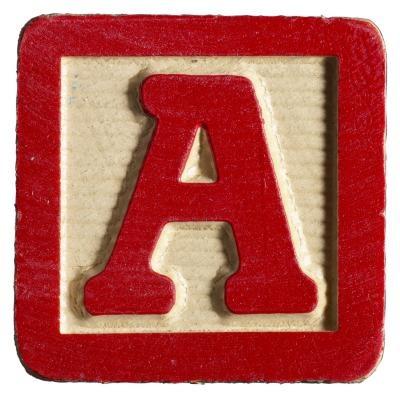
AutoCAD 2007 offre diverse opzioni per disegnare una linea. Alcune di queste opzioni consentono di definire i punti della linea appunto digitando coordinate dei punti dalla tastiera. Le coordinate inserite possono assumere due forme diverse: una forma coinvolge specificando le distanze orizzontale e verticale da un punto chiamato l'origine e la forma coinvolge specificando l'angolo e la distanza di un punto da un punto precedente. Si potrebbe utilizzare questa seconda forma quando si progetta una rampa, per esempio, se le specifiche del rampa richiede un determinato angolo tra la superficie orizzontale inferiore della struttura e inclinata superficie superiore.
1 Digitare "linea" e premere "Invio". AutoCAD vi chiederà di inserire primo punto della linea. Questo punto sarà in coordinate cartesiane, che indicano la posizione orizzontale e verticale del punto. secondo punto della linea sarà in coordinate polari, che consentono di specificare l'angolo e la distanza dal primo punto.
2 Clicca con il mouse in qualsiasi punto dello schermo per tracciare primo punto della linea. AutoCAD vi chiederà di inserire il secondo punto o per annullare il primo punto.
3 Digitare un numero qualsiasi, che dirà AutoCAD per quanto tempo si desidera che la linea di estendere dal primo punto. Ad esempio, digitare "10" per estendere la linea 10 unità dal primo punto disegnato.
4 Premere il tasto "<" per indicare che si sta entrando in un angolo per il numero successivo. Digitando un "," al posto del "<" avrebbe detto AutoCAD che il numero successivo immesso sarà in coordinate cartesiane.
5 Digitare qualsiasi angolo in gradi, come "45", e quindi premere "Invio". L'applicazione tracciare il punto specificato con le coordinate polari e quindi si chiederà di inserire un altro punto o annullare il punto precedente.
6 Ripetere il passaggio precedente per ogni nuovo segmento che si desidera aggiungere alla linea. Dopo la creazione di due segmenti, AutoCAD aggiungerà un'altra opzione oltre a quelli per annullare l'ultimo punto o disegnare un altro punto: la chiusura della serie di linee per formare una figura.
7 Premere il tasto "C", quindi premere "Invio". Il programma creerà un segmento di linea finale che si estende dall'ultimo punto immesso al primo punto, che si tracciati in fase 2.
